superfetch(sysmain) 끄는 법(제거) : 정체 및 정보
superfetch(sysmain) 끄는 법(제거) : 정체 및 정보

윈도우를 사용하던 도중 간혹 프로그램들이 느려지거나 게임프레임이 현저히 느려지는 현상들을 겪게 되는 경우 윈도우 프 프로세스에서 superfetch 또는 sysmain 이라는 서비스 호스트가 CPU와 메모리를 현저히 많이 잡아먹고 있는 현상을 목격하실 수 있는데요
윈도우 Vista 때부터 적용되어진 superfetch 는 윈도우 10에서도 존재하는 윈도우 메모리 관리 프로세스 중의 하나입니다.
주요 기능은 자주 사용하는 프로그램을 추적하고 현재 사용중인 프로그램의 우선순위를 지정하여 메모리상에 미리 로드 하여 작업방식에 맞게 조정하는 기능입니다.
superfetch가 활성화 되어 있으면 컴퓨터가 쉬는 유휴 상태일때도 백그라운드 작업이 계속 실행되며 백그라운드 작업이 완료되면 백그라운드 작업이 실행되기 전에 작업중인 데이터로 메모리를 다시 채우고 로드되어 프로그램을 종료할때와 같은 상태로 실행되게 됩니다.
이러한 기능은 RAM을 보다 효율적으로 사용하고 조금이라도 프로그램들의 속도를 향상시키기 위해 개발된 기능인데요.
RAM의 용량과 속도 발전은 물론 SSD가 보편화되며 점차 불필요한 프로세스 기능중에 하나로 전락했습니다.
대부분의 분들은 CPU와 메모리를 과도하게 잡아먹는 현상을 겪기 전까지는 이러한 프로세스의 존재조차 모르셨을 텐데요.
본인의 컴퓨터 사양과 불필요한 기능이라고 생각되신다면 과감하게 프로세스의 기능을 정지하셔도 괜찮습니다.
superfetch 의 기능을 정지 시키기 위해서는 우선 시작탭에서 실행 을 입력하거나 윈도우로고키 + R키 를 눌러 아래와 같이 실행앱을 활성화 합니다.
실행앱이 켜졌다면 services.msc 를 입력후 확인을 눌러 서비스창을 활성화 합니다.
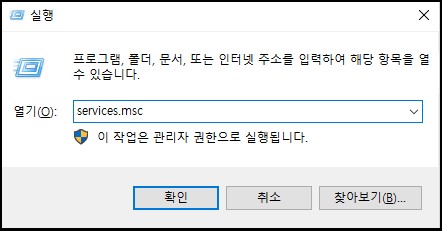
아래와 같이 서비스 창이 활성화 되었다면 윈도우 서비스 목록에서 Surperfetch 를 찾아 마우스 우클릭후 속성탭을 선택(클릭) 해 주시기 바랍니다.
만약 Superfetch 가 목록에 없으신 분께서는 업데이트 버전에 따라 SysMain 으로 는 업데이트 버전에 따라 sysmain 으로 이름이 변경되어 있는 경우도 있으므로 확인해보시기 바랍니다.

아래와 같이 Superfetch 또는 SysMain 속성창에 들어가셨다면 시작유형에서 사용안함으로 변경하시고 서비스상태를 중지하신뒤 확인을 눌러 주시기 바랍니다.

참고하시면 좋은 글
[IT/구글 애드센스] - 직장인(근로소득) 의 티스토리 애드센스 종합소득세 신고 방법 후기 : 세금 신고(납부)
직장인(근로소득) 의 티스토리 애드센스 종합소득세 신고 방법 후기 : 세금 신고(납부)
직장인(근로소득) 의 티스토리 애드센스 종합소득세 신고 방법 후기 : 세금 신고(납부) 투잡과 쓰리잡을 넘어 N잡러가 널리 유행하는 요즘 대부분의 직장인들도 여러 부업을 하는 분들이 많은
albaeconomy.tistory.com
[IT/구글 애드센스] - 구글 애드센스 대체할 해외광고 업체
구글 애드센스 대체할 해외광고 업체
구글 애드센스 대체할 해외광고 업체 Media.net Media.net은 Yahoo의 독점적 인 운영자이자 공급자입니다. 전 세계 Bing Network의 문맥 광고를 담당합니다. 고도의 문맥 광고, 모바일, 콘텐츠 내 광
albaeconomy.tistory.com
[IT/IT 인터넷 컴퓨터] - 무료 온라인 사진 편집 프로그램 canva 캔바 : 무료 포토샵 대체 프로그램
무료 온라인 사진 편집 프로그램 canva 캔바 : 무료 포토샵 대체 프로그램
무료 온라인 사진 편집 프로그램 canva 캔바 : 무료 포토샵 대체 프로그램 우리는 흔히 사진이나 이미지 편집 프로그램을 생각하면 포토샵이라고 하는 훌륭한 디자인 프로그램을 알고 있
albaeconomy.tistory.com